1.需要用到的资源
#下载:cmake
我使用的版本是:cmake-3.16.2-win64-x64,下载之后进行安装就好
#下载opencv 直接去github下载就可以 (https://github.com/opencv/opencv/releases?page=2)
我使用的版本是:opencv-4.2.0-vc14_vc15.exe,这个双击之后会生成一个文件夹,包含build和source
#因为要集成到android,openCV还要下载一个android版本
我使用的版本是:opencv-4.2.0-android-sdk.zip
#下载mingw
我使用的版本是:mingw-x86_64-8.1.0-release-posix-seh-rt_v6-rev0.7z,直接解压就行,将bin目录配置到环境变量
2.配置阶段
#执行cmake gui
配置cmake源码路径 D:/tools/opencv/sources
配置编译目标生成的路径 D:/tools/opencv/minGW_Build

#配置编译环境
选择MinGW MakeFile
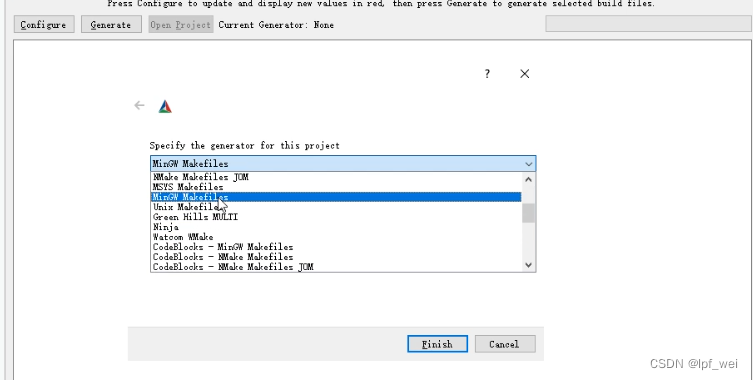
#配置minGW gcc和g++
![[外链图片转存失败,源站可能有防盗链机制,建议将图片保存下来直接上传(img-ddnAs1f1-1655562357527)(https://gitee.com/weifeng_xixi/images/raw/master/img/image-20220618111950836.png)]](https://img-blog.csdnimg.cn/41783a312f4248acab2c24eedd492913.png)
#执行configure 进行配置就行
在过程当中下载FFmpeg会出现问题:
D:\tools\opencv\sources.cache\ffmpeg 在这个路径下查看
55c0bc8ad27db00116fabf06508de196-opencv_videoio_ffmpeg_64.dll
5de6044cad9398549e57bc46fc13908d-opencv_videoio_ffmpeg.dll
上面两个文件出现问题会0kb
处理版本:
将 D:\tools\opencv\build\bin 路径下面的
opencv_videoio_ffmpeg420_64.dll
opencv_videoio_ffmpeg420.dll
拷贝到D:\tools\opencv\sources.cache\ffmpeg 进行重命名就行
3.进行编译
#在C:\Windows\System32\cmd.exe 下打开cmd 执行
minGW32-make -j 4 进行编译
出现下图,就编译成功了
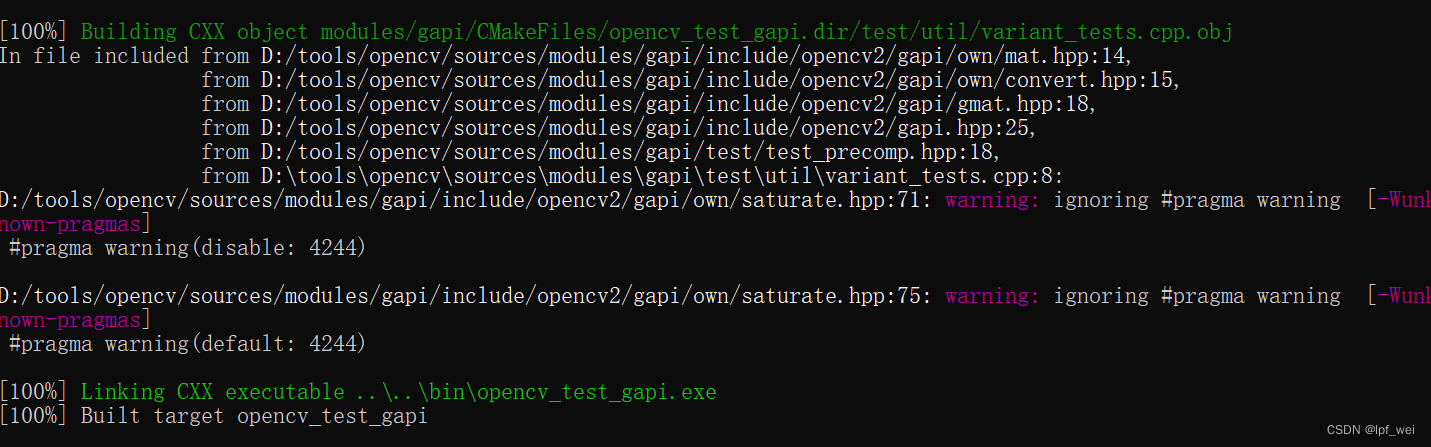
minGW32-make install 进行安装,出现下图就表示安装成功了
![[外链图片转存失败,源站可能有防盗链机制,建议将图片保存下来直接上传(img-H7tAAGfe-1655562077438)(C:/Users/刘静盼/AppData/Roaming/Typora/typora-user-images/image-20220618120600226.png)]](https://img-blog.csdnimg.cn/b234d5e3b2dd453396f1ab7726cc8b58.png)
安装成功后会生成一个install路径
将 D:\tools\opencv\minGW_Build\install\x64\mingw\bin 路径配置到环境变量即可。
4.使用Clion 进行配置
新建一个C++工程,配置Toolchains
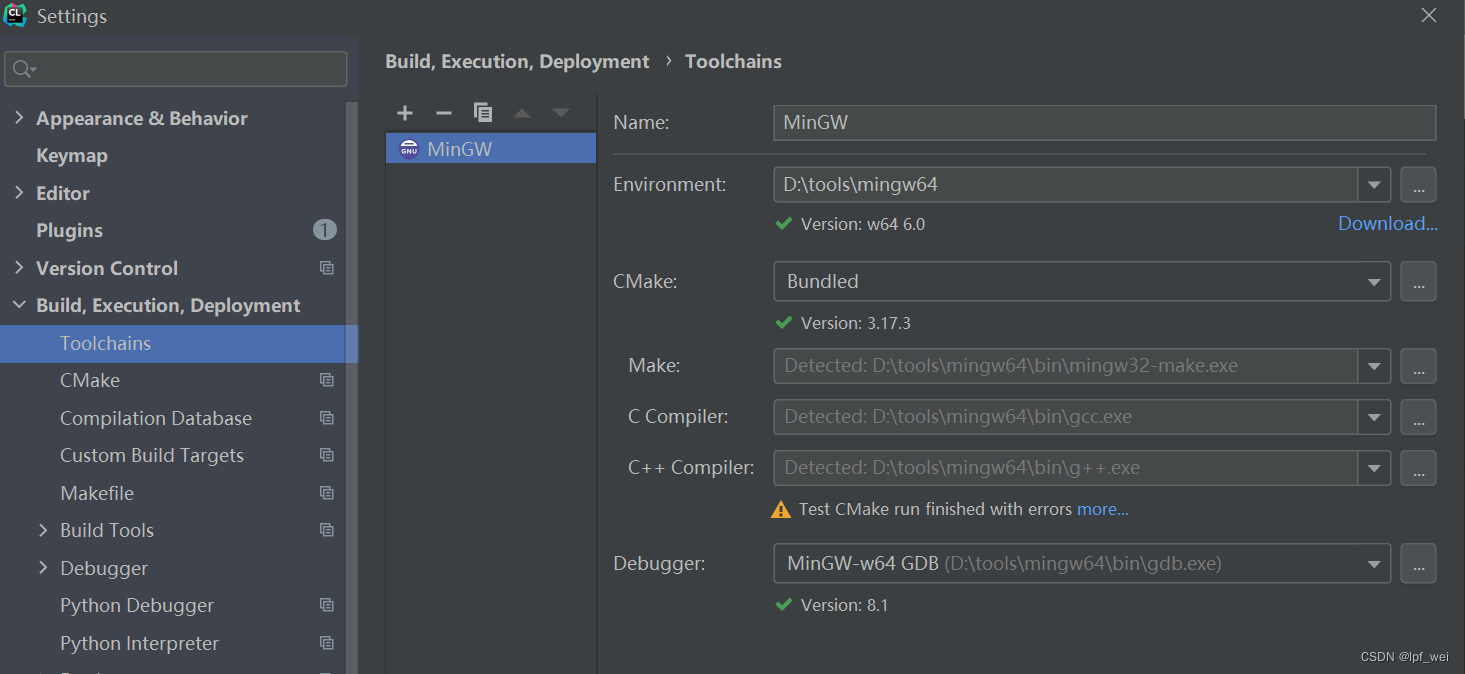
检测OpenCV配置的环境
#include <iostream>
#include <opencv2/opencv.hpp>
using namespace cv;
int main() {
Mat src=imread("D:\\pic.png");
imshow("aaa",src);
waitKey(0);
return 0;
}
配置CmakeLists.txt
cmake_minimum_required(VERSION 3.17)
project(FaceTrain)
set(CMAKE_CXX_STANDARD 14)
add_executable(FaceTrain main.cpp)
#修改为自己的路径
set(OpenCV_DIR D:/tools/opencv/minGW_Build)
find_package(OpenCV REQUIRED)
include_directories(${OpenCV_INCLUDE_DIRS})
message(STATUS "${OpenCV_INCLUDE_DIRS}")
message(STATUS "${OpenCV_LIBS}")
target_link_libraries( FaceTrain ${OpenCV_LIBS} )
执行程序,如果能显示出图片,说明环境配置成功了。